许多用户问小编XPS是什么文件?XPS是微软推出的一种文档记录格式工具,即XPS Viewer,它可以打开XPS文件,和PDF类似。它可以很好的替代PDF,不过很多用户不知道在html' target='_blank'>Win7系统中如何打开XPS文件?接下去教程内容分享Win7系统打开XPS文件的方法。
推荐:Win7纯净版32位下载
操作方法:
1、新建XPS文件,需要微软的Office 2010办公软件,不过很多用户都没安装这款软件,所以我们可以使用WPS办公软件来代替,同时下载起来也比较快,因为WPS办公软件比较小;

2、打开WPS文字,看到左上角有“WPS文字”字样,单击它;
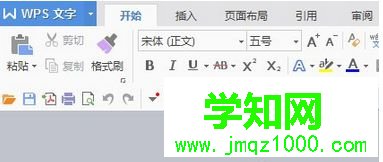
3、然后,你在单击“打印(P)”,进行下一步;
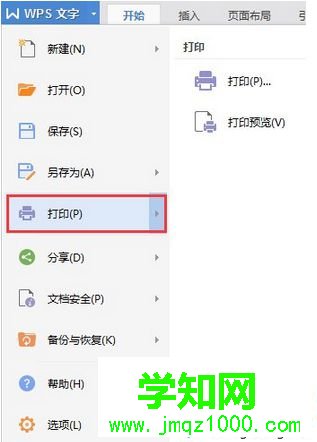
4、注意到红圈的地方,单击这个地方;

5、单击红圈所在的那一个,注意一定不要点错;
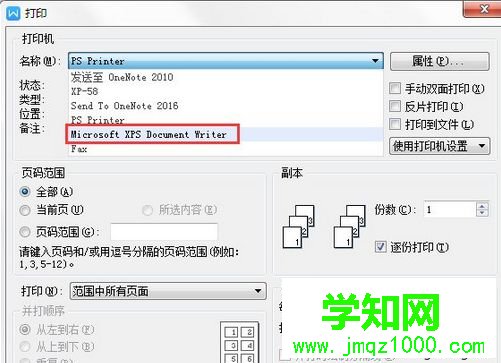
6、然后点击“确定”;
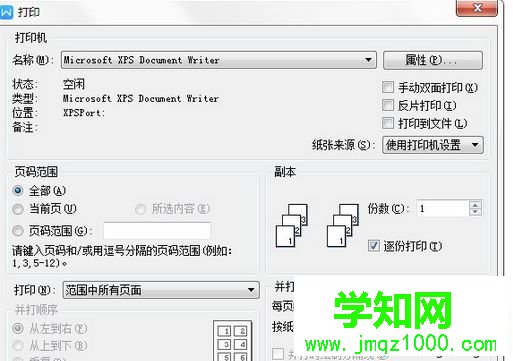
7、现在保存为XPS文档类型即可;
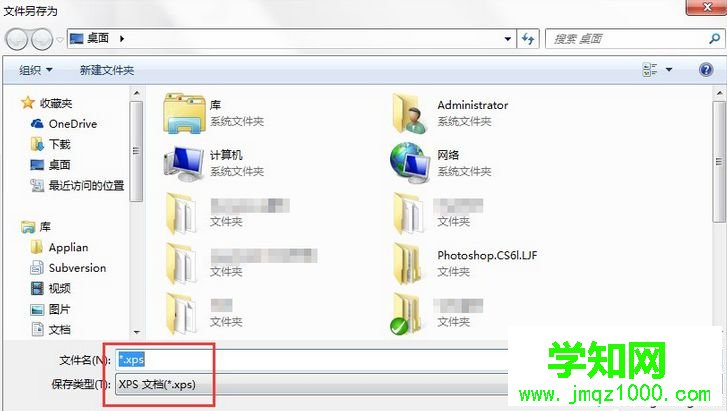
打开XPS文件的方法:
1、单击桌面左下角的“开始”,然后单击“所有程序”;
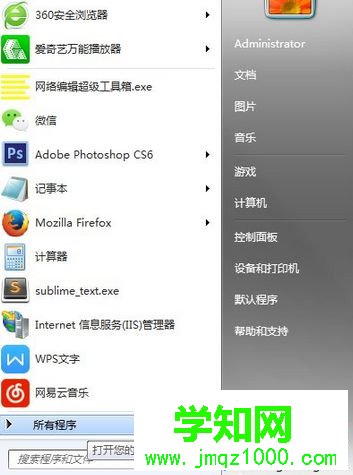
2、我们可以看到红线勾住的那个蓝色纸飞机的图标的软件。名字是“XPS Viewer”,单击打开它;
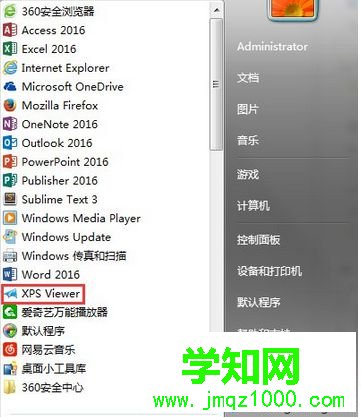
3、然后单击“文件”,单击“打开(O)”;
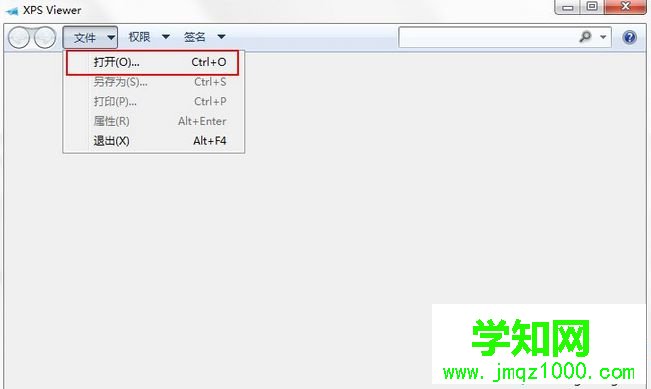
4、此时我们找到刚才新建的XPS文件,鼠标单击打开它就可以了!
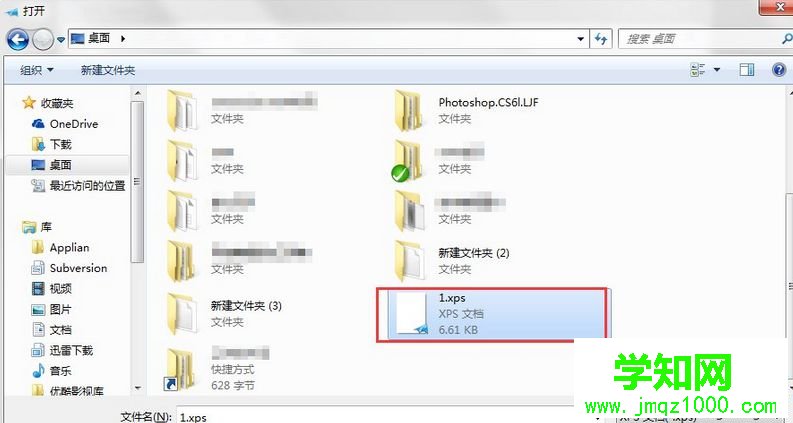
以上Win7系统打开和新建XPS文件的方法,本文是以WPS办公软件来新建的XPS文件,如果你使用的是Office 2010办公软件,创建方法大同小异。希望此教程对大家有所帮助!
相关教程:win7系统更新怎么打开win7右键无新建文件夹xp系统打开xps文件win7新建网络连接郑重声明:本文版权归原作者所有,转载文章仅为传播更多信息之目的,如作者信息标记有误,请第一时间联系我们修改或删除,多谢。
新闻热点
疑难解答